Cómo ejecutar archivos APK de Android en Windows 10


Este artículo explica qué es un archivo APK y detalla tres métodos probados para ejecutar aplicaciones Android en una máquina Windows 10. Incluye pasos, listas de verificación por rol, una matriz de compatibilidad y recomendaciones de seguridad para reducir riesgos al instalar APKs de fuentes externas.
Objetivo principal y variantes de intención
- Objetivo principal: ejecutar archivos APK de Android en Windows 10.
- Variantes relacionadas: instalar APK en PC, ejecutar apps Android en Windows, emuladores Android para Windows, usar ARC Welder, configurar Android SDK en Windows.
1. ¿Qué es un archivo APK?
Un APK (Android Package Kit, o paquete de aplicación Android) es el contenedor que incluye todo lo necesario para instalar una aplicación en un dispositivo Android: código, recursos y manifiesto. En Windows, el análogo sería un archivo .exe. En un teléfono Android la instalación desde Google Play es transparente; al descargar fuera de la tienda se obtiene un archivo .apk que debe instalarse manualmente.
Nota rápida: si descargas APK desde terceros, existe riesgo de malware; aplica siempre buenas prácticas de seguridad.
2. Métodos para ejecutar APK en Windows 10
A continuación se presentan las tres aproximaciones prácticas: SDK + AVD, ARC Welder (extensión de Chrome) y emuladores. Cada subsección incluye pasos, ventajas, limitaciones y recomendaciones de seguridad.
2.1 Configurar Android SDK y un dispositivo virtual (AVD)
Descripción: el Android SDK (Software Development Kit) incluye herramientas para crear y ejecutar dispositivos virtuales Android (Android Virtual Devices, AVD). Es la opción más cercana a un entorno Android «real» y es la preferida por desarrolladores.
Requisitos previos: Java instalado y variables de entorno configuradas.
Pasos resumidos:
- Instala Java (JDK) en Windows.
- Descarga las Command-line tools (CLT) desde la página oficial de Android Studio —no es necesario descargar todo Android Studio si solo quieres herramientas de línea de comandos—.
- Extrae el paquete CLT en C:\ o la ruta que prefieras.
- Abre Panel de control → Sistema → Configuración avanzada del sistema → Variables de entorno.
- En la variable Path añade:
C:\Android\sdk\tools;C:\Android\sdk\platform-tools(ajusta la ruta si instalaste en otra ubicación).
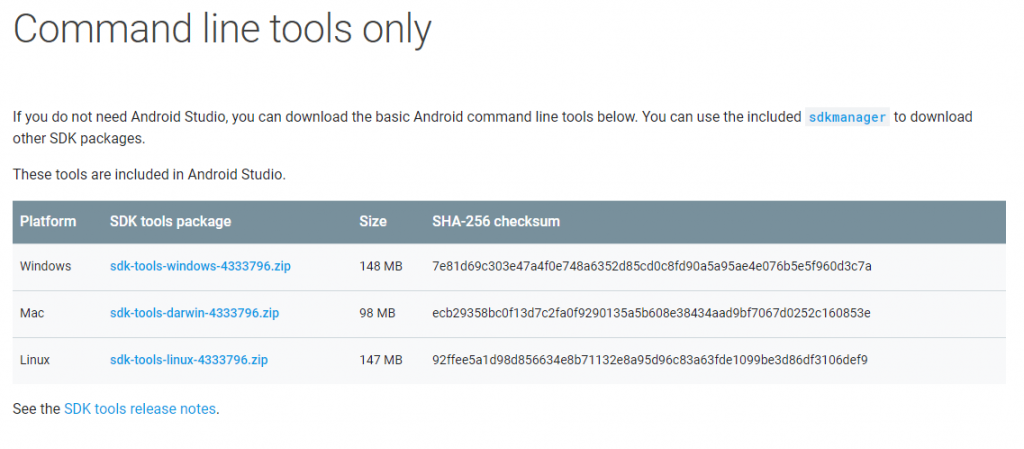
- Usa el administrador de SDK (
sdkmanager) para instalar plataformas y herramientas necesarias. - Crea un AVD con
avdmanagero mediante Android Studio si lo deseas. - Inicia el AVD y arrastra el archivo
Filename.apksobre el emulador o instala conadb install Filename.apk.
Ejemplo de comando (línea de comandos):
adb install C:\ruta\a\tu\app\Filename.apkVentajas:
- Entorno oficial y muy configurable.
- Ideal para depuración y pruebas.
Limitaciones:
- Requiere recursos (CPU, RAM) y algo de curva de aprendizaje.
- Emulación gráfica puede no coincidir con rendimiento real en juegos.
Importante: configura snapshots y uso de CPU/VT-x en BIOS para mejorar rendimiento si tu CPU lo soporta.
2.2 Usar ARC Welder (extensión de Chrome)
Descripción: ARC Welder fue una extensión experimental de Chrome que permitía ejecutar archivos APK en el navegador. Es ligera y multiplataforma, pero está obsoleta y presenta limitaciones (compatibilidad y ausencia de Play Store integrada).
Pasos resumidos:
- Instala ARC Welder desde la Chrome Web Store (si aún está disponible para tu versión de Chrome).
- Descarga los APKs que quieres probar.
- Abre ARC Welder, añade la carpeta donde están los APKs, y configura orientación (portrait/landscape) y permisos (clipboard, etc.).
- Importa y ejecuta el APK.
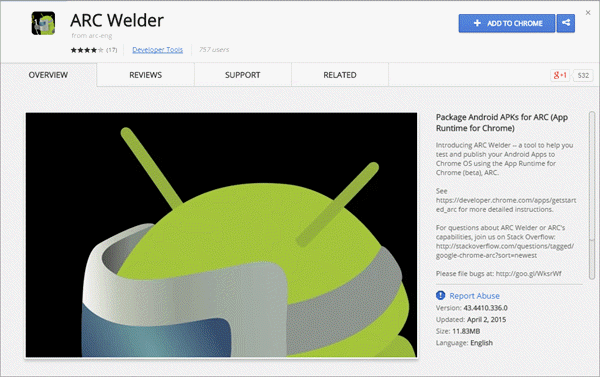
Ventajas:
- Fácil de usar; no necesita instalaciones pesadas.
- Útil para probar apps sencillas y prototipos.
Limitaciones y advertencias:
- No permite acceder al Google Play Store; debes descargar cada APK por separado.
- Muchos APKs modernos no funcionan correctamente por dependencias o APIs no soportadas.
- ARC Welder no se actualiza activamente; espera bugs.
Cuando usarlo: pruebas rápidas, demostraciones ligeras, o ejecución de apps muy simples.
2.3 Usar un emulador Android dedicado
Descripción: los emuladores (BlueStacks, Nox Player, LDPlayer, MEmu, Genymotion) son aplicaciones diseñadas para ejecutar Android en Windows con soporte gráfico y optimizaciones. Son la opción más cómoda para usuarios finales y jugadores.
Pasos generales:
- Descarga el emulador desde la web oficial del proveedor.
- Instálalo y configúralo (cuenta, resolución, asignación de CPU/RAM).
- Arrastra el APK al emulador o usa su opción de “Instalar APK”.
Ventajas:
- Optimizado para experiencia de usuario y juegos.
- Integración con teclado/ratón, mapeo de controles, sincronización de cuentas.
Limitaciones:
- Algunos emuladores incluyen software adicional (ofertas, servicios); revisa opciones durante la instalación.
- Requieren recursos y pueden capturar acceso a hardware (GPU virtual).
Recomendación práctica: para uso constante o gaming, elige un emulador con buena reputación (BlueStacks y Nox suelen ser recomendados); para pruebas de desarrollo, el SDK/AVD es preferible.
3. Matriz de compatibilidad (resumen)
| Método | Facilidad | Rendimiento | Acceso a Play Store | Ideal para |
|---|---|---|---|---|
| Android SDK + AVD | Medio | Medio–alto (depende de configuración) | Sí (si configuras una imagen con GApps) | Desarrollo y pruebas |
| ARC Welder | Alto | Bajo–medio | No | Pruebas rápidas de apps simples |
| Emuladores (BlueStacks, Nox) | Alto | Alto (optimizado) | Parcial (depende del emulador) | Uso diario y juegos |
Nota: “Acceso a Play Store” puede requerir imágenes con Google Apps o integración propia del emulador.
4. Seguridad y privacidad al instalar APKs
- Fuente: instala APKs solo desde fuentes confiables. Evita repositorios no verificados.
- Permisos: revisa permisos solicitados por la app antes de instalar; evita apps que pidan acceso innecesario (p. ej., SMS o acceso al sistema para una simple calculadora).
- Sandboxing: usar un emulador o AVD reduce el riesgo al aislar la app del sistema principal.
- GDPR y datos personales: si trabajas con datos de usuarios, asegúrate de que la app cumpla con la normativa local y fomente prácticas de minimización de datos.
Importante: si sospechas que un APK es malicioso, no lo ejecutes; analiza el archivo con antivirus actualizado o en un entorno de laboratorio aislado.
5. Mini-metodología para elegir el método correcto
- Define tu objetivo: desarrollo, pruebas, uso ocasional o juegos.
- Evalúa recursos de la máquina: RAM y CPU disponibles.
- Considera la necesidad de Google Play o servicios de Google.
- Escoge: SDK/AVD para desarrollo; emulador para uso continuo; ARC Welder para pruebas rápidas.
- Aplica checklist de seguridad antes de instalar.
6. Checklist rápido por rol
Usuario final:
- Descargar emulador desde la web oficial.
- Revisar requisitos del sistema.
- Instalar y asignar recursos en configuración.
- Usar la opción oficial para instalar APK.
Desarrollador/QA:
- Instalar JDK y Android SDK (CLT).
- Crear AVD con la API objetivo.
- [ ] Instalar APK con adb y verificar logs con
adb logcat. - Probar en diferentes resoluciones y versiones de Android.
Administrador TI:
- Validar origen de APKs antes de permitir su uso en la red corporativa.
- Mantener políticas de seguridad y sandboxes.
- Monitorear uso de emuladores y recursos.
7. Cuando falla: errores comunes y soluciones
- Error: “APK incompatible” — causa: versión de API no soportada. Solución: usa un AVD con una API compatible o prueba otro emulador.
- Error: problemas gráficos o rendimiento pobre — causa: falta de aceleración por hardware. Solución: habilitar VT-x/AMD-V en BIOS y activar aceleración de GPU en el emulador.
- Error: falta de dependencias (Google Play Services) — causa: la app necesita servicios de Google. Solución: usar una imagen con GApps o un emulador que incluya Play Store.
8. Snippet / Configuración rápida (cheat sheet)
- Añadir rutas en Variables de entorno (ejemplo):
C:\Android\sdk\tools;C:\Android\sdk\platform-tools- Instalar APK desde adb:
adb install C:\ruta\a\Filename.apk- Listar dispositivos/emuladores disponibles:
adb devices9. Diagrama de decisión (flujo)
flowchart TD
A[¿Eres desarrollador?] -->|Sí| B[Usar Android SDK + AVD]
A -->|No| C[¿Necesitas jugar o usar mucho la app?]
C -->|Sí| D[Instalar emulador 'BlueStacks/Nox']
C -->|No| E[¿Quieres pruebas rápidas?]
E -->|Sí| F[Intentar ARC Welder]
E -->|No| G[Considerar instalar en dispositivo Android real]10. Glosario (1 línea cada término)
- APK: paquete instalador de aplicaciones Android.
- AVD: dispositivo virtual Android usado para pruebas.
- ADB: Android Debug Bridge, herramienta para comunicarse con dispositivos/emuladores.
- GApps: paquete de aplicaciones y servicios de Google (Play Store, Play Services).
11. Comparativa rápida de emuladores (recomendaciones)
- BlueStacks: orientado a juegos, integración con tiendas y optimizaciones.
- Nox Player: configurable, buena para controles y mapeo de teclado.
- Genymotion: orientado a desarrolladores y pruebas, se integra bien con entornos de CI.
Consejo: revisa la política de cada proveedor sobre publicidad y software adicional antes de instalar.
Resumen y recomendaciones finales
- Si tu propósito es desarrollar o depurar apps, instala Android SDK y crea AVDs; ofrece la mayor fidelidad de prueba.
- Para uso diario o juegos, un emulador como BlueStacks o Nox Player suele ser la mejor experiencia.
- ARC Welder puede servir para pruebas rápidas, pero su compatibilidad es limitada y no es una solución de largo plazo.
- Prioriza la seguridad: descarga APKs de fuentes fiables, usa emuladores/AVD como entorno aislado y revisa permisos antes de instalar.
Espero que con esta guía tengas claridad para elegir y configurar la opción que mejor se adapte a tus necesidades. Si quieres, puedo añadir una tabla de compatibilidad por versión de Android específica o un playbook detallado para instalación automatizada en entornos de laboratorio.
Lecturas relacionadas
- Snapseed Vs PicsArt – ¿Cuál elegir?
- How To Remove Youtube Ads on Android? [No Root]
Materiales similares
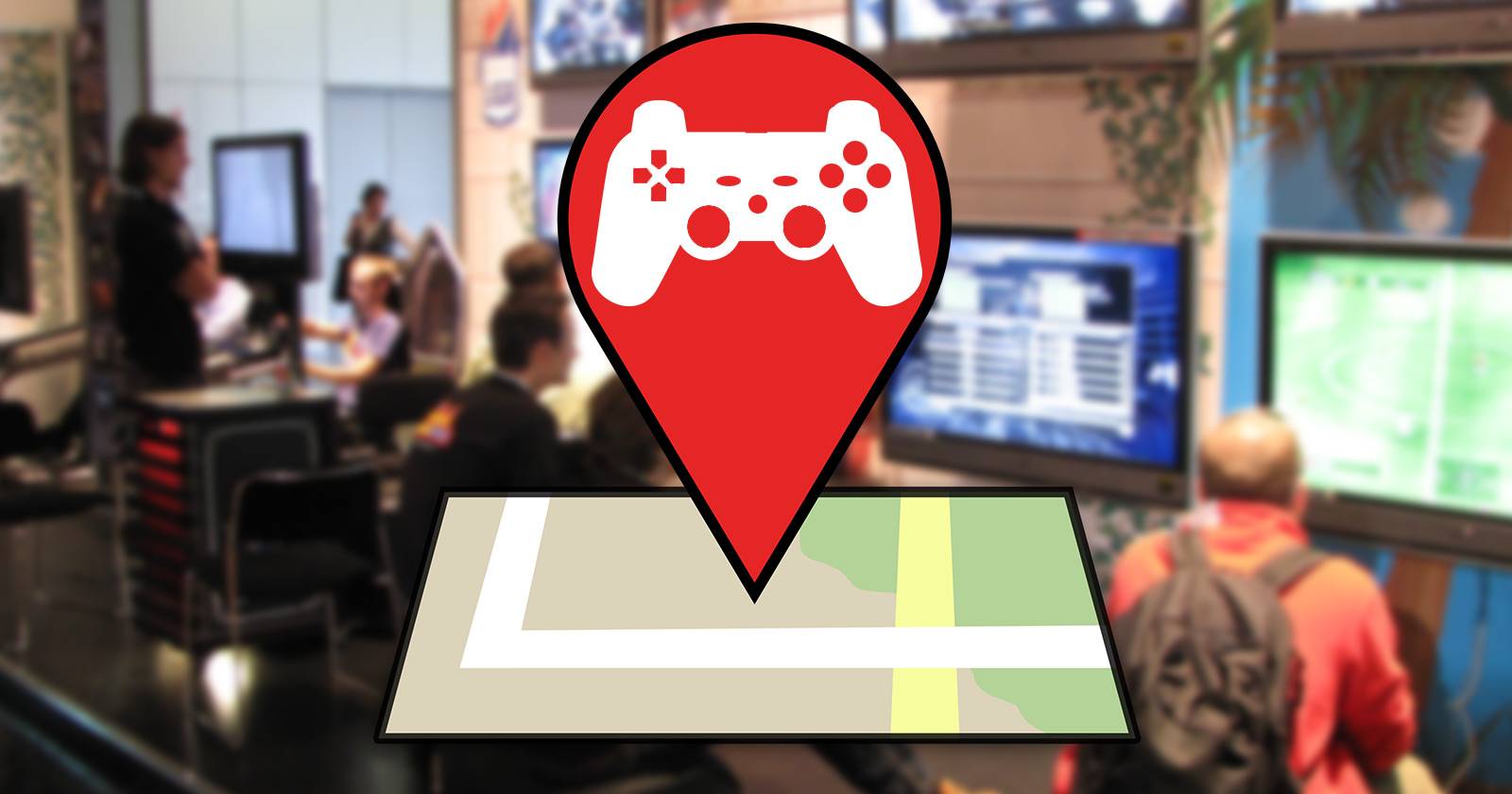
Asistir a convenciones de juegos: guía práctica
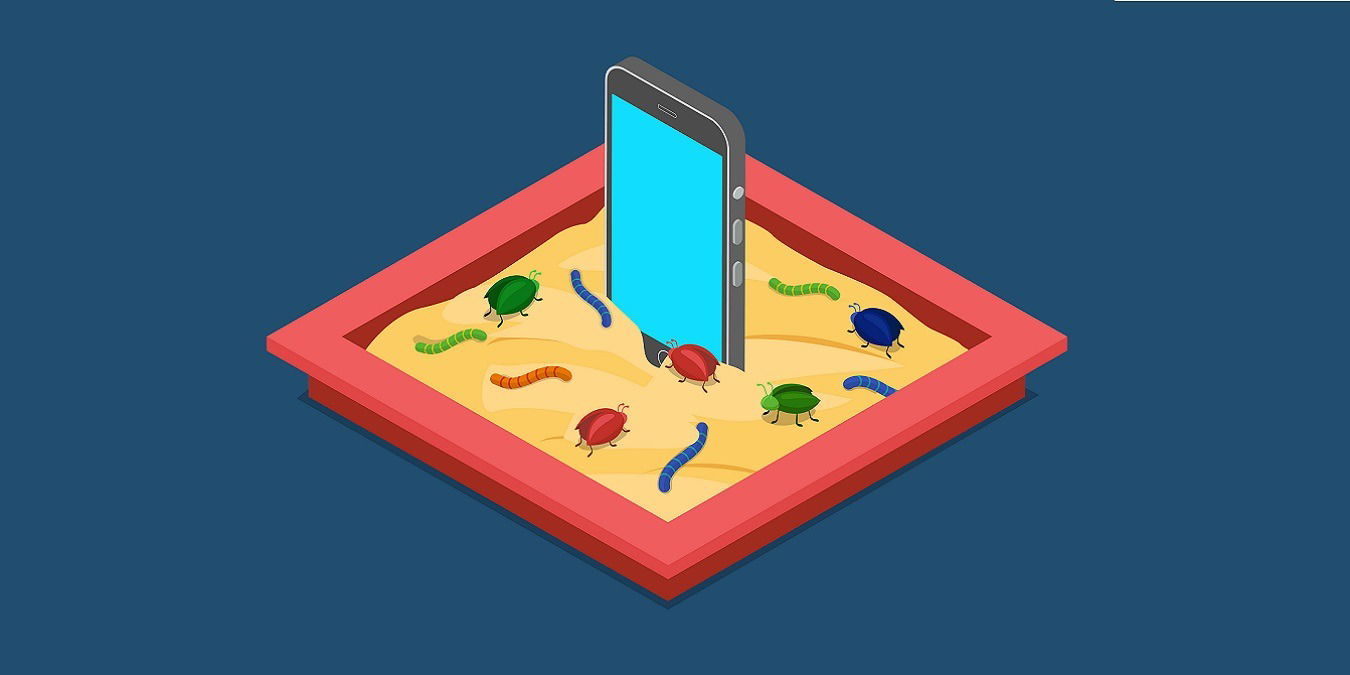
Escanear APKs para virus antes de instalar
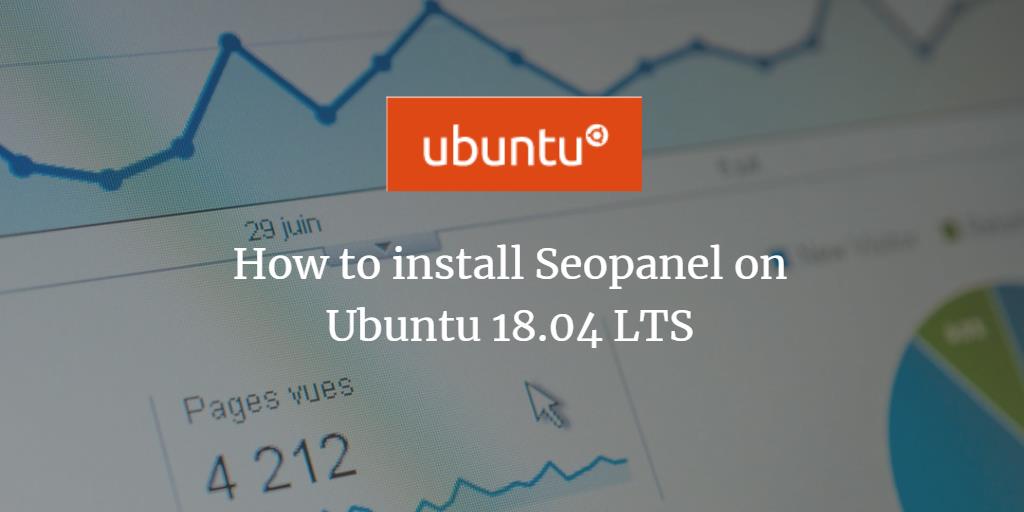
Instalar Seo Panel en Ubuntu 18.04

Cómo saber si tu teléfono está siendo espiado

PokeCoins gratis en Pokémon GO: guía rápida
